水墨效果,制作水墨风格人像照片教程
来源:站酷
作者:xinyi_2009
学习:15024人次
设计思路分析:
通过降低饱和度等方法把人像色调调成水墨的基调,然后再添加蜻蜓、水草等素材加强水墨效果,让画面更生动。
效果图:

素材链接:http://pan.baidu.com/s/1eQWN6eQ 密码:3z0l
步骤一:新建一个画布:尺寸15cm X 10cm,打开底纹背景,并放入到新创建的画布中去,如下图:
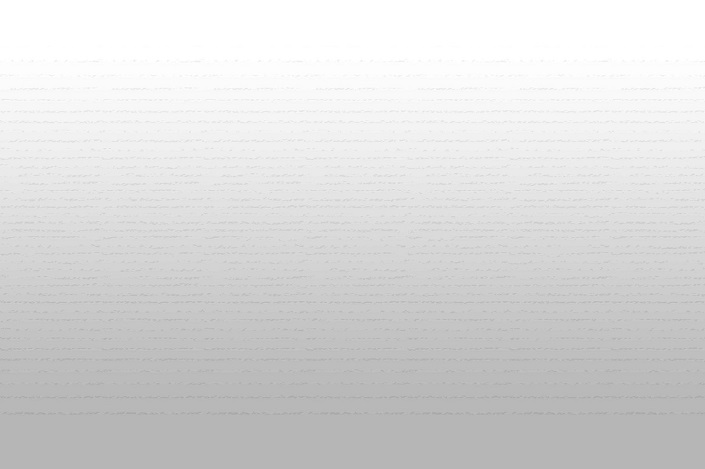
底纹背景
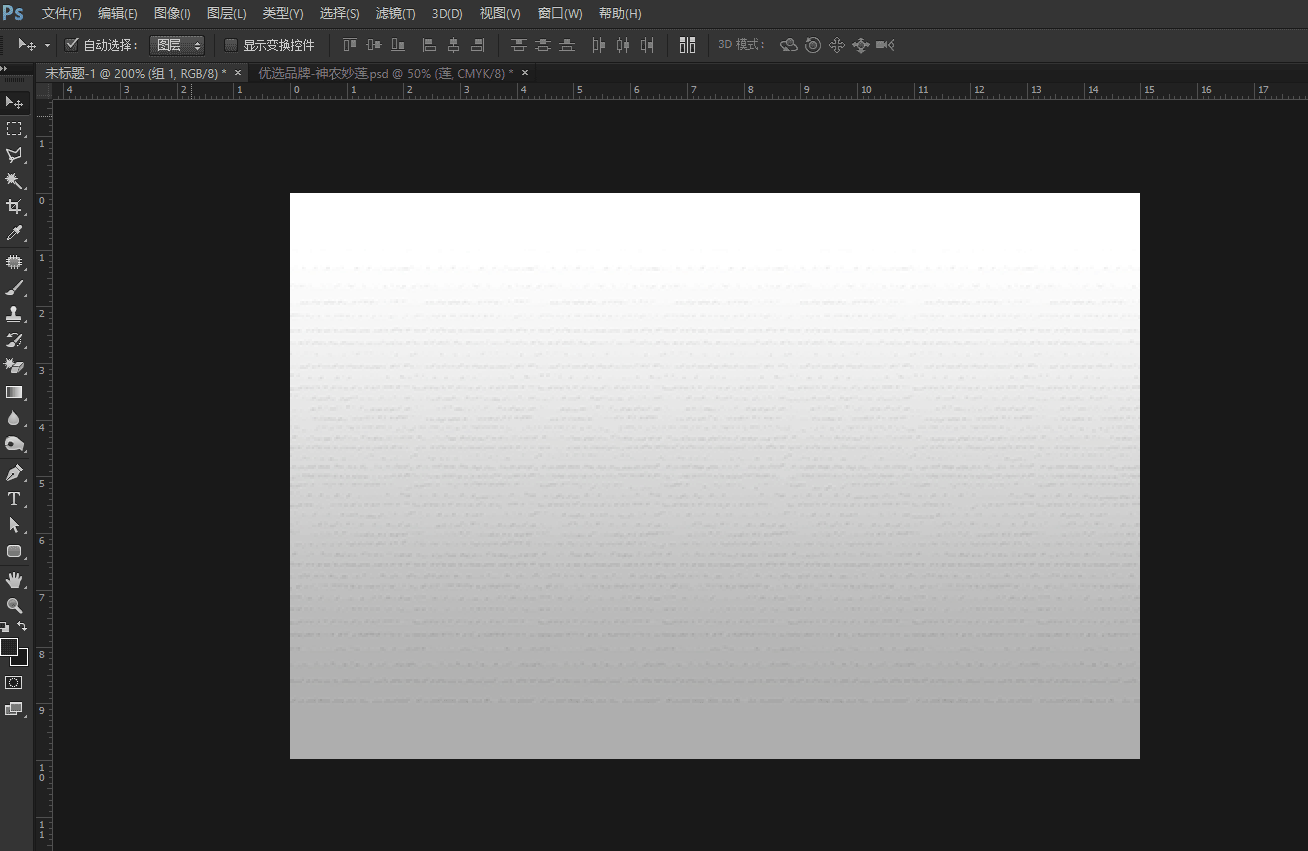
第二步:打开“人物.png”文件,拖拽到文件中,并命名为“人物”,适当调整大小及位置,然后进行调色(切记:一定要创建剪贴图层蒙版,仅仅是针对人物进行调色)。

调亮度对比度和色相饱和度

亮度对比度数值
学习 · 提示
相关教程
关注大神微博加入>>
网友求助,请回答!






